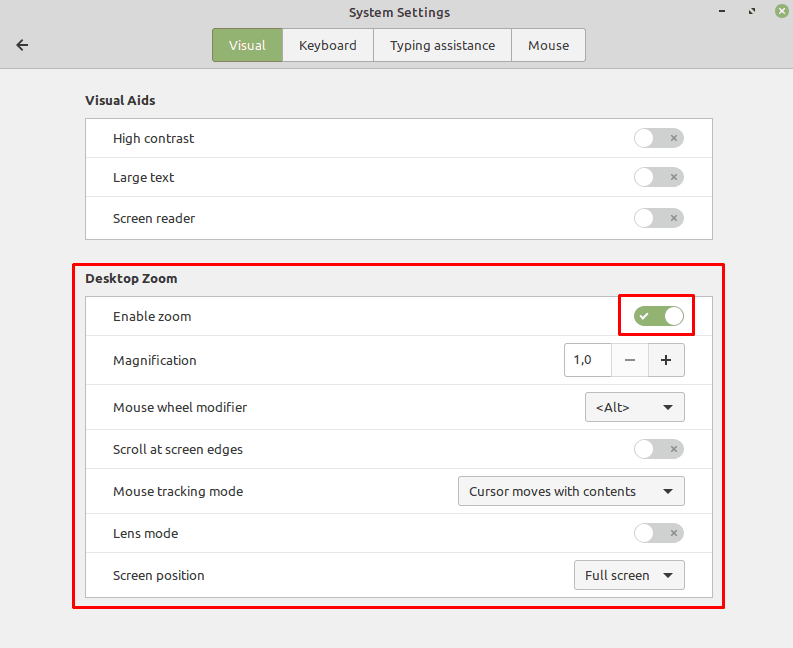إذا كنت تعاني من إعاقة بصرية ، فستكون الميزات الرئيسية لأي نظام تشغيل هي ميزات إمكانية الوصول المرئية التي يوفرها. يحتوي Linux Mint على عدد من ميزات إمكانية الوصول ، المصممة بحيث يمكن الوصول إليها للأشخاص ذوي الإعاقة البصرية.
للوصول إلى ميزات إمكانية الوصول المرئية ، اضغط على المفتاح Super ، ثم اكتب "إمكانية الوصول" واضغط على Enter.
نصيحة: المفتاح "Super" هو الاسم الذي تستخدمه العديد من توزيعات Linux للإشارة إلى مفتاح Windows أو مفتاح "Command" من Apple ، مع تجنب أي مخاطر تتعلق بالعلامات التجارية.
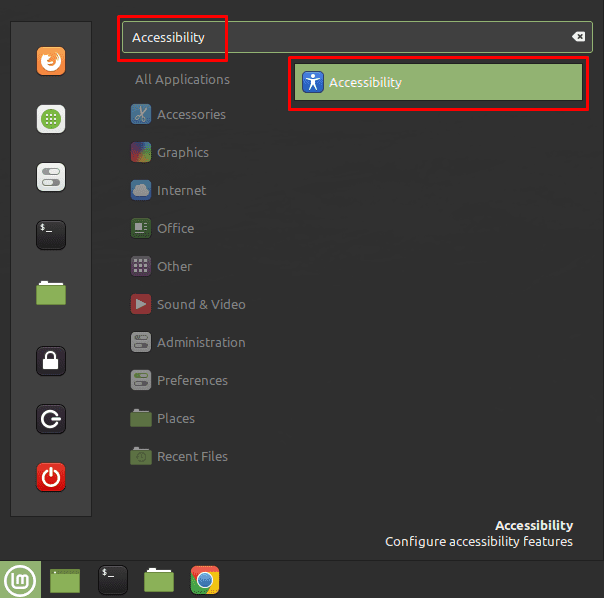
يسمح لك "التباين العالي" بالتبديل بين وضع العرض القياسي والوضع الذي يحتوي على عناصر أكبر وتغييرات ألوان أكثر تميزًا وتباينًا. ينطبق هذا التأثير على مستوى النظام ، حتى في التطبيقات التي لا تتأثر بشكل عام بإعدادات السمة. يطبق خيار "النص الكبير" تحجيمًا للنص يؤثر على التطبيقات التي لا تحترم عادةً تغييرات المظهر. يمكّن "قارئ الشاشة" قارئ الشاشة من تحويل النص إلى كلام.
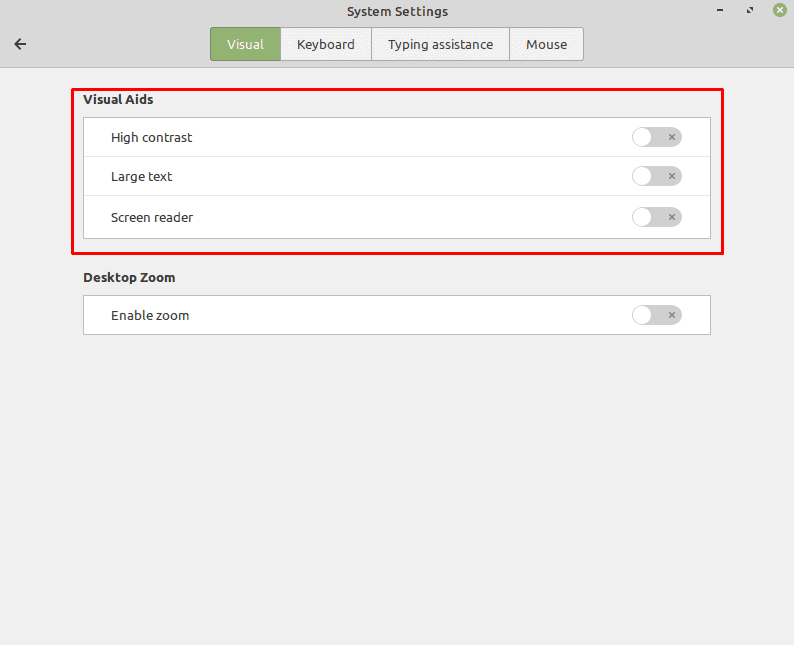
يتيح خيار "تمكين التكبير / التصغير" وظيفة مكبر الشاشة التي توفر عددًا قليلاً من الإعدادات الإضافية. بشكل افتراضي ، يبدأ مكبر الشاشة بتكبير "1" ، الذي لا يفعل شيئًا ، أو الإعداد المستخدم مسبقًا. يتيح لك "معدِّل عجلة الماوس" تكوين مفتاح يمكنك الضغط عليه لضبط مستوى التكبير / التصغير باستخدام عجلة التمرير. يقوم "التمرير عند حواف الشاشة" بتمرير النافذة تلقائيًا إذا قمت بدفع الماوس إلى حافة الشاشة.
يتيح لك "وضع تتبع الماوس" تحديد كيفية تحرك الماوس مع الشاشة. يسمح لك "وضع العدسة" بتكبير جزء صغير من الشاشة ، يتم توسيطه على مؤشر الماوس. يتيح لك "موضع الشاشة" أو "شكل العدسة" إذا تم تمكين وضع العدسة تكوين حجم وشكل المنطقة التي تم تكبيرها.